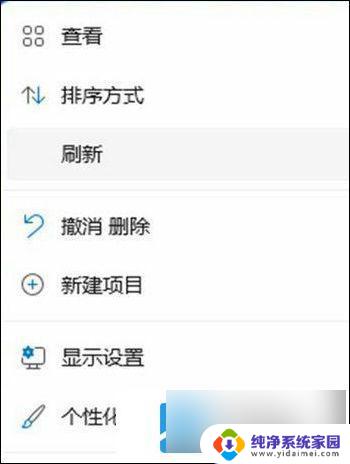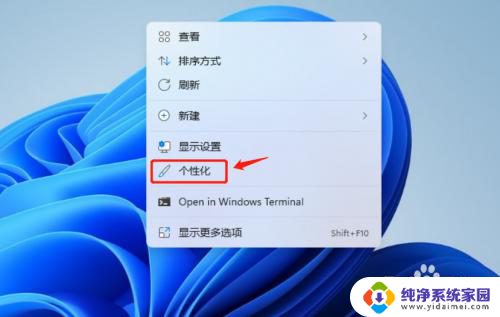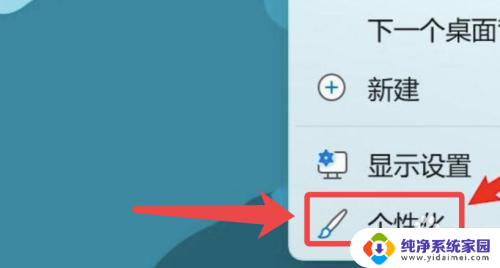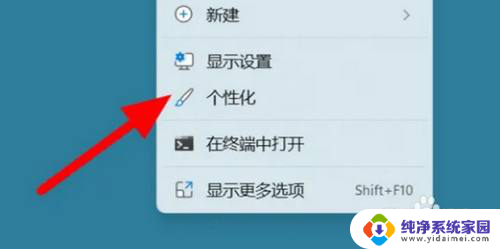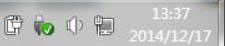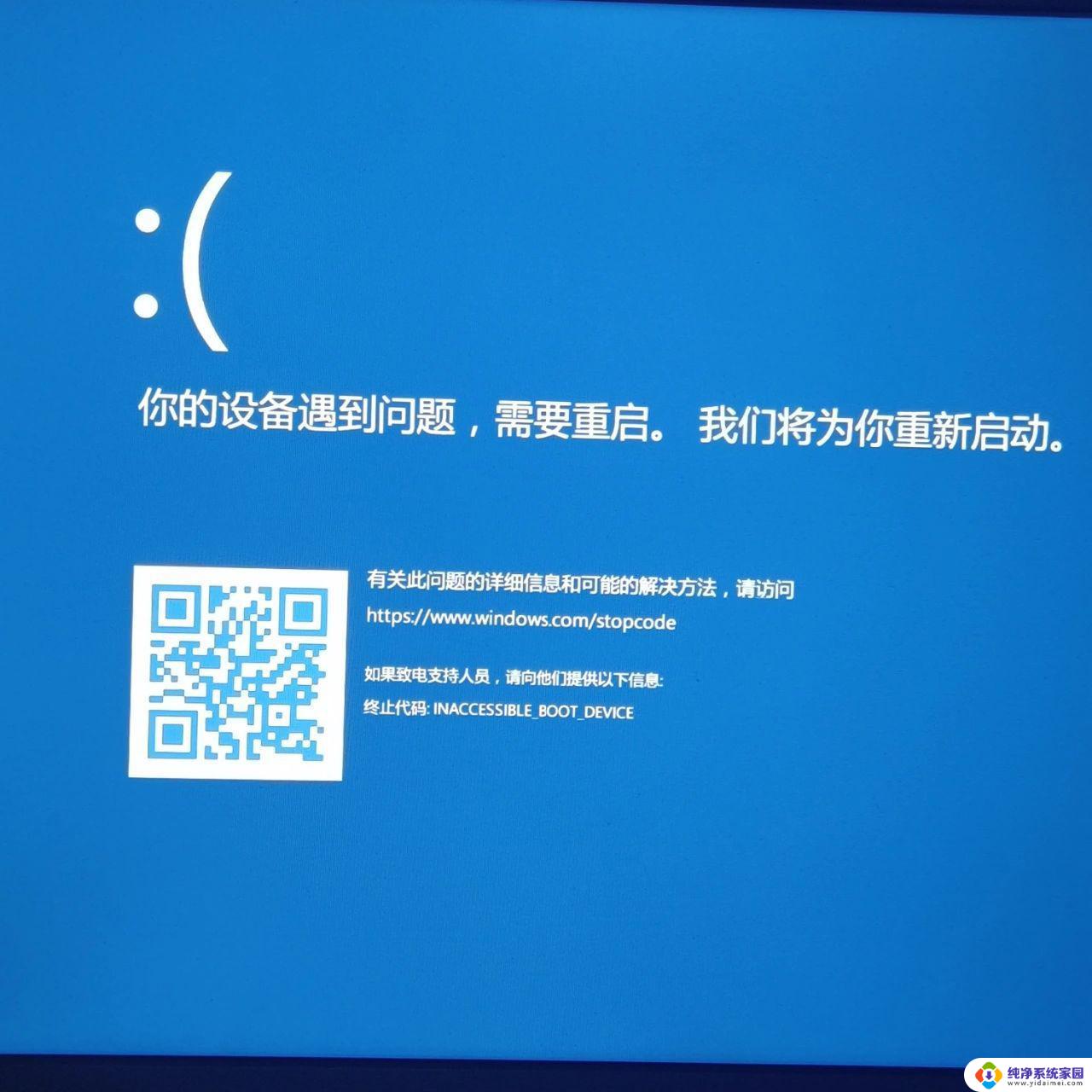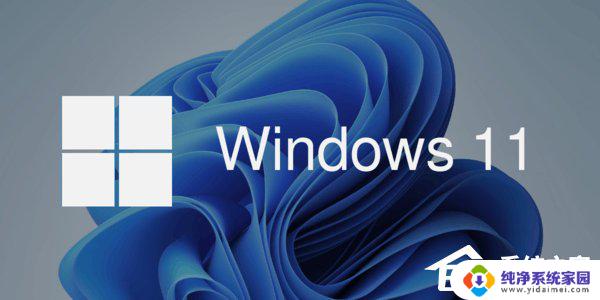win11应用拉进回收站不拉出来怎么打开 Win11系统如何在桌面显示回收站图标
更新时间:2024-05-13 13:57:12作者:jiang
Win11系统作为微软最新推出的操作系统,拥有许多新的功能和改进,有时候用户可能会遇到一些问题,比如将应用程序拖入回收站后无法拉出来的情况。对于这种情况,用户可以尝试重新启动系统或者通过其他方式来解决。在Win11系统中,如何在桌面显示回收站图标也是一个常见问题,可以通过简单的设置来实现。在使用Win11系统时,及时解决这些问题可以让用户更加顺畅地使用操作系统。
具体步骤:
1.打开主题页面
打开Windows11系统的个性化页面,点击主题。
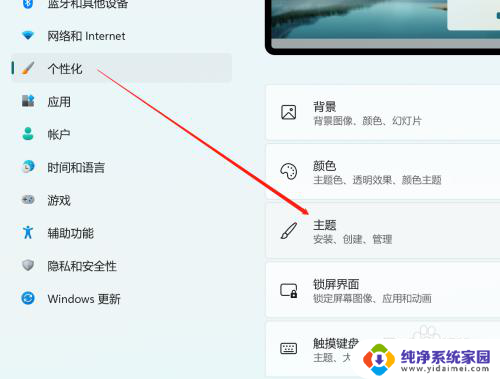
2.打开桌面图标设置页面
在Windows11系统的主题页面,点击桌面图标设置。
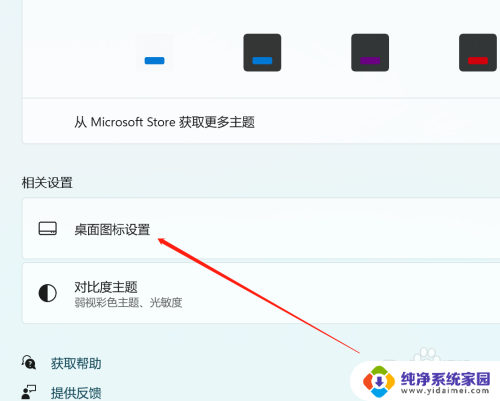
3.显示回收站
在桌面图标设置页面,勾选回收站选项,点击应用即可。
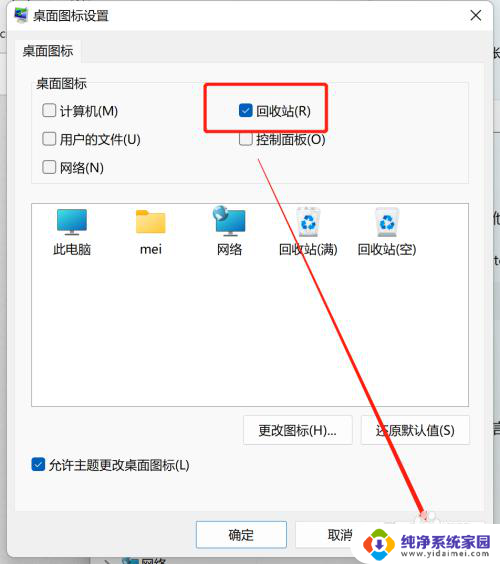
以上就是win11应用拉进回收站不拉出来怎么打开的全部内容,还有不懂得用户就可以根据小编的方法来操作吧,希望能够帮助到大家。